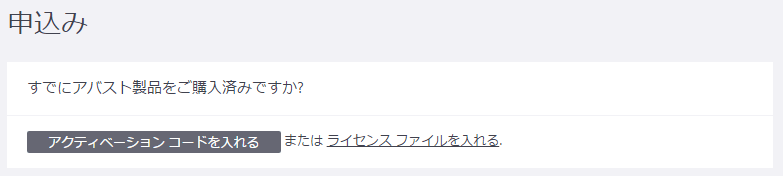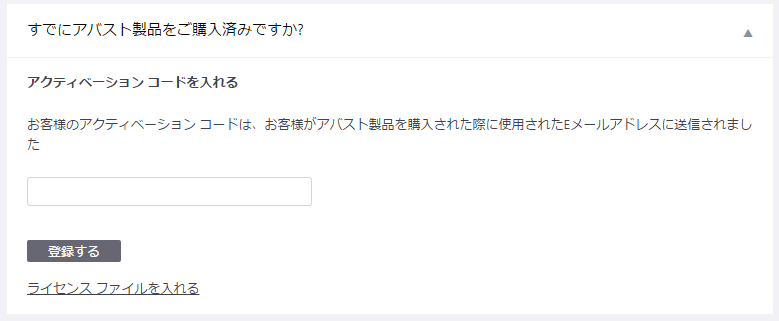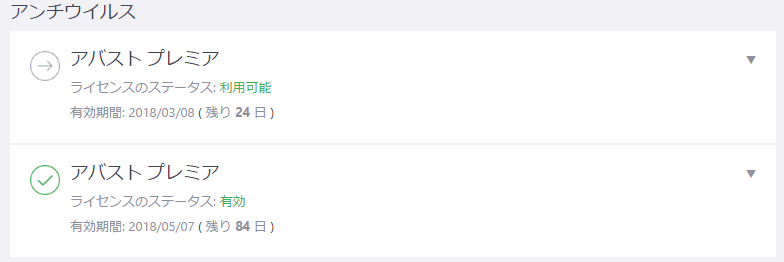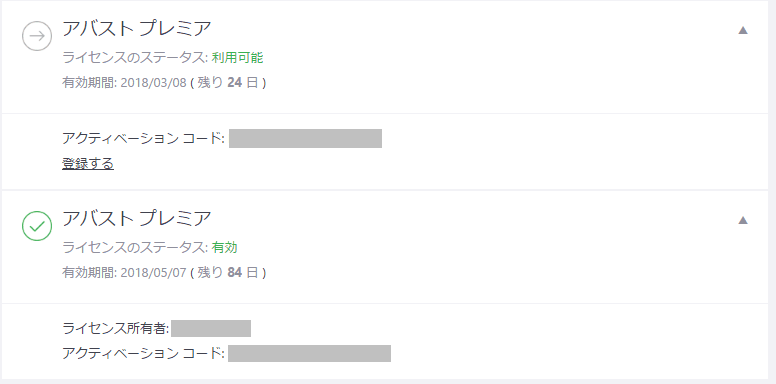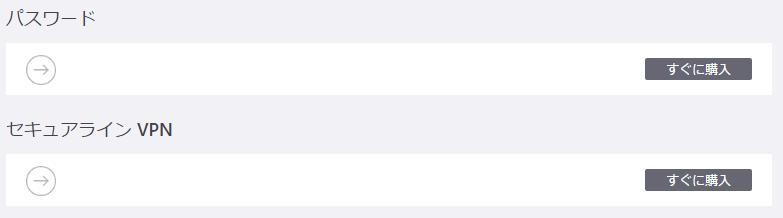今回は「設定」ウィンドウの「申込み」メニューから可能な処理、およびAvast のアクティベーションコードの特徴について解説します。
目次
申込み
「申込み」メニューには、Avast 製品のライセンスに関する事項が集中しています。
すでにアバスト製品をご購入済みですか?
このセクションでは、既に購入済みの製品のライセンスを読み込ませることができます。
「アクティベーションコードを入れる」ボタン
このボタンをクリックすると、アクティベーションコードを入力する欄が表示されます。
入力欄にアクティベーションコードを記入し、「登録する」を押すと、当該アクティベーションコードに登録されているライセンスが読み込まれます。
一つのアクティベーションコードに複数のライセンスが紐づいている場合には、どのライセンスを使用するのか選択する画面が表示される場合があります。
「ライセンスファイルを入れる」リンク
ライセンスを再送したり、ライセンスがファイルで提供される製品(SecureLineなど)の場合、こちらからライセンスを読み込ませます。
アンチウイルス、パスワード、セキュアライン(ライセンスあり)
ライセンスを所有している場合は、所有する各製品のライセンスが表示されます。各セクションには、利用可能なライセンスとその有効期限が一覧表示されます。
「有効」となっているライセンスは、現在そのPCで使用しているライセンス、「利用可能」となっているライセンスは、現在はそのPCでは使用されていないが、所有しているライセンスを示します。
これらのライセンスをクリックすると、詳細情報を表示できます。
詳細情報には、アクティベーションコードと、(登録されていれば)所有者の情報が表示されます。
「利用可能」となっているライセンスには、「登録する」というリンクが表示されています。このボタンを押せば、現在使用中のライセンスを停止して、選択したライセンスに切り替えることができます。
また、ここで表示されているアクティベーションコードを控えておけば、別なPCで同じライセンスを読み込ませることが可能です。
アンチウイルス、パスワード、セキュアライン(ライセンスなし)
ライセンスを持っていない場合、ライセンス情報の代わりに「購入する」というボタンが表示されます。このボタンをクリックすると、ライセンスの購入画面に飛ぶことが可能です。
ライセンスとアクティベーションコードの関係について
現在、Avast のライセンスは、「1つの製品当たり1つのアクティベーションコード」ではなく、「1人のユーザー当たり1つのアクティベーションコード」というシステムを採っています。つまり、アクティベーションコードはユーザーの所有するライセンスを管理するユーザーID のような役割を果たしており、同じユーザーとして購入したライセンスの情報が、すべて紐づく形で記録されています。
同じメールアドレス、同じ名義で購入していれば、1つのアクティベーションコードには、購入したすべてのライセンスが入っていることとなります。
本日は以上となります。